はじめに
Step1
使用するセンサー等
今回使用するセンサーは、「DHT22」というものになります。これもネット通販等で購入できると思います。(Amazonでは簡単に検索できます。)
この他に、「10kΩの金属皮膜抵抗」と小さいブレッドボードを使用ます。
Step2
気温水温センサーを接続
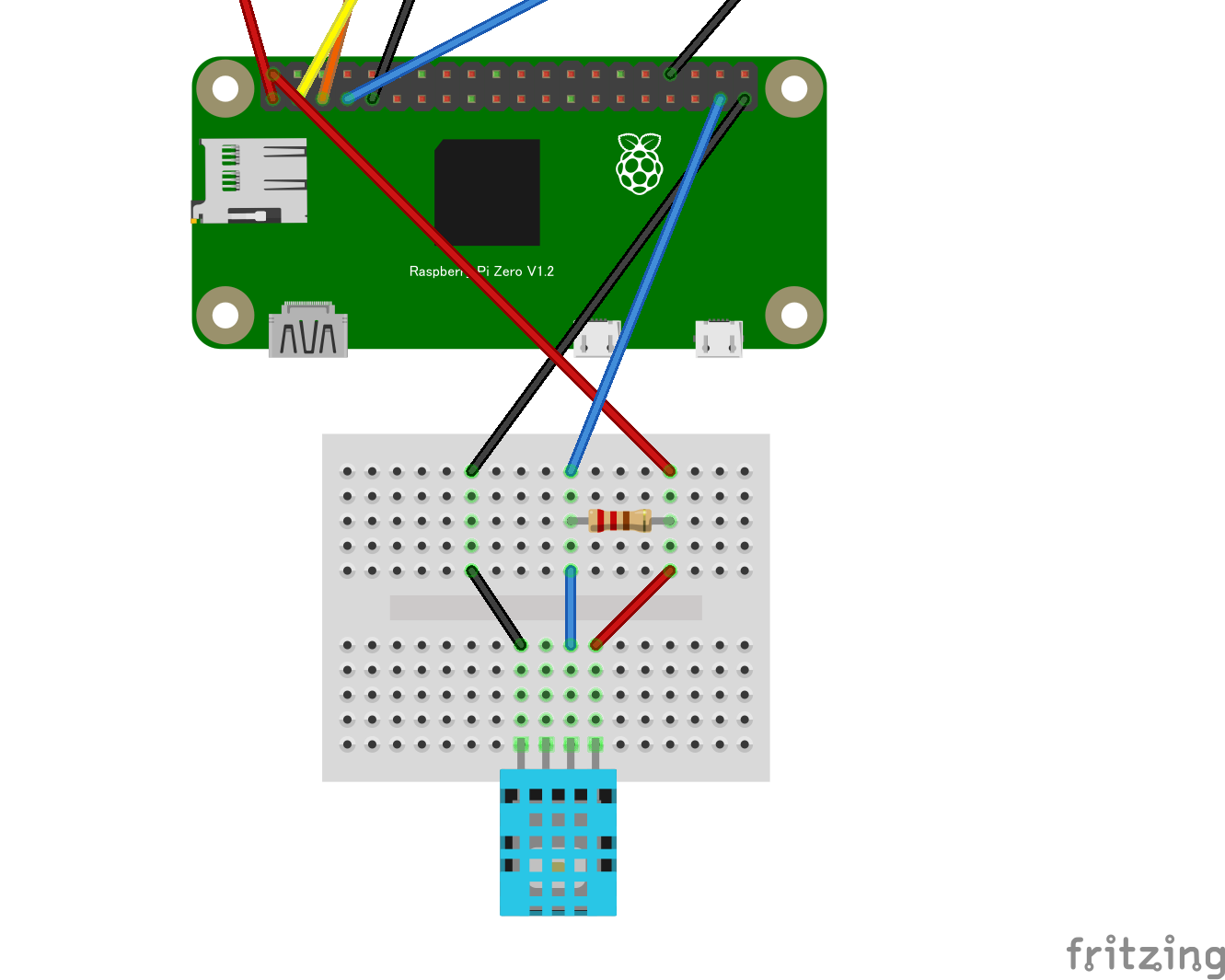
配線は画像の図のとおりとなります。(前回までのセンサーに追加した形にしてます。)
実際に配線した写真になります。
全体写真を載せると複雑になるので、今回はセンサー部のみを切り抜いています。
Step3
raspberrypi側の設定
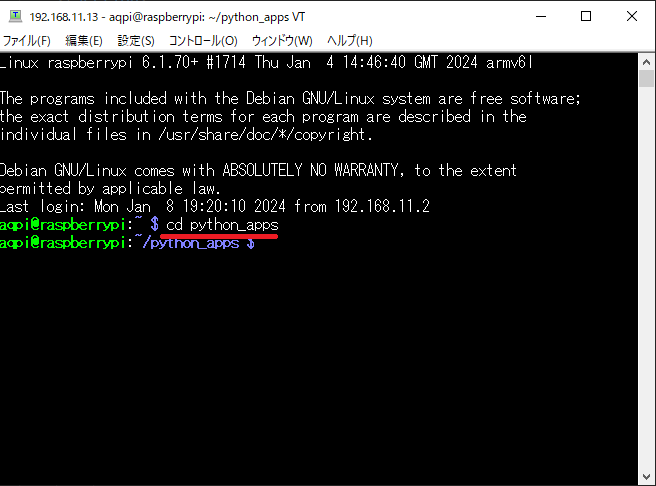
raspberry piを起動します。
起動したらリモート側のパソコンの「Tera Term」を起動し、まずpython_appsフォルダに移動します。
「cd python_apps」と入力しenterキーを押します。
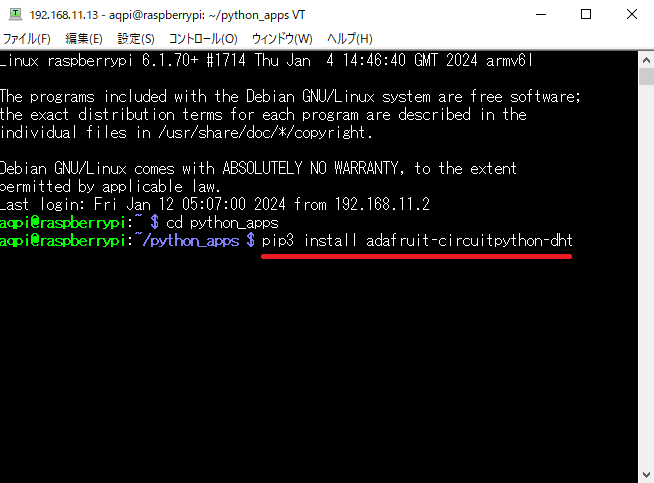
DHT22を動かすためのライブラリをインストールします。
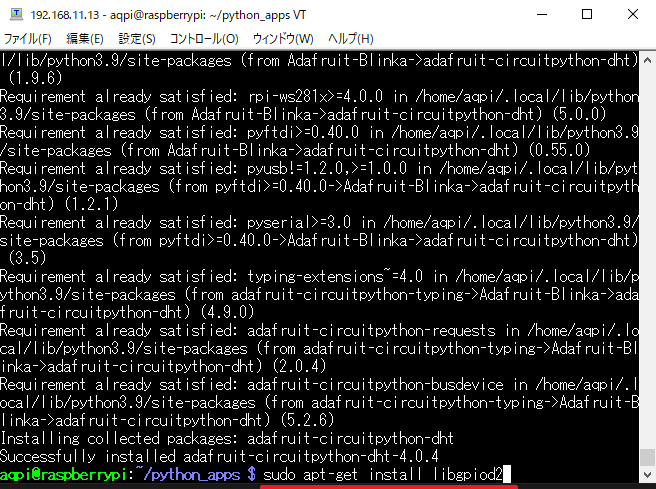
前にGPIOピンを制御するライブラリはインストールしたのですが、これもインストールする必要があるようです。 「sudo apt-get install libgpiod2」と入力しenterキーを押します。
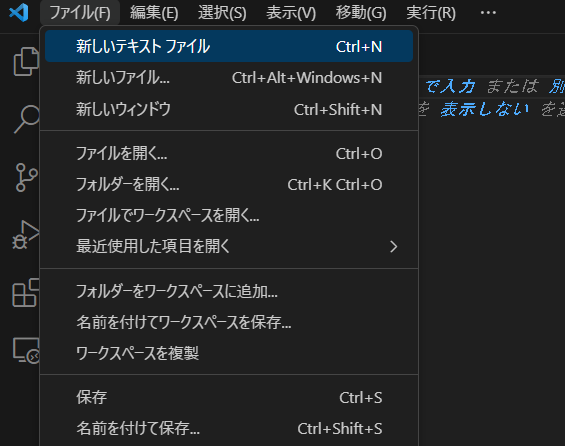
「Visual Studio Code」を開き、「新しいテキストファイル」を選択します。(メモ帳等でも問題ありません。)
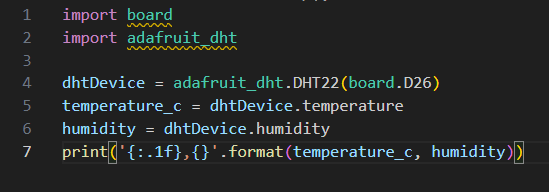
以下のコードを入力します。
import board
import adafruit_dht
dhtDevice = adafruit_dht.DHT22(board.D26)
temperature_c = dhtDevice.temperature
humidity = dhtDevice.humidity
print('{:.1f},{}'.format(temperature_c, humidity))
今回のコードの内容は単純なので特に説明は必要ないと思います。
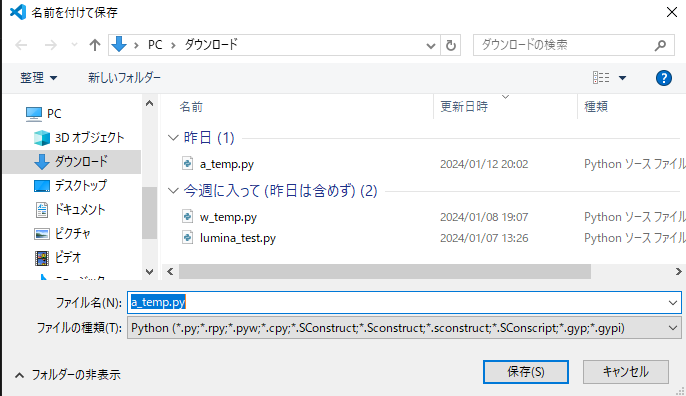
どこでもいいのでこのコードを書いたファイルを「a_temp.py」として保存します。
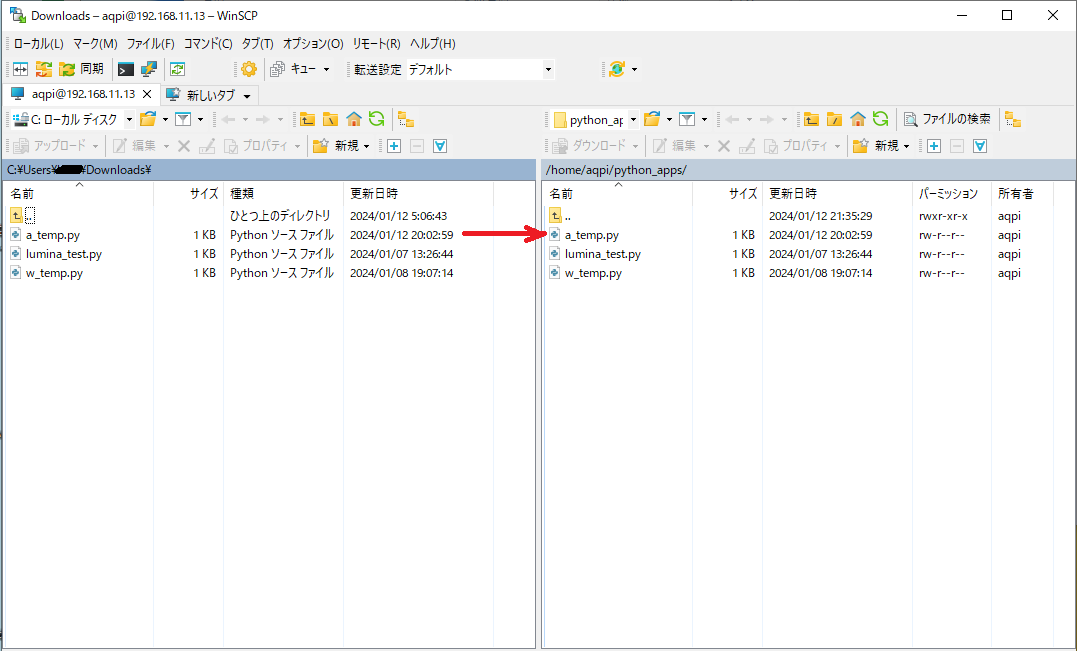
「WinSCP」を開き、保存した「a_temp.py」をraspberrypiの「python_apps」フォルダ直下にコピーします。
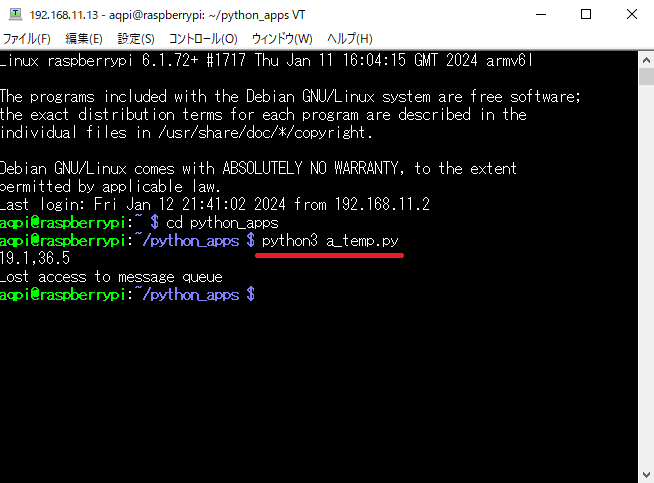
「python3 a_temp.py」と入力します。
画像が実行結果になります。
表示は、19.1と36.5になっています。前者が気温で後者が湿度になります。単位は℃と%になります。
今回はこれで終わりになります。お疲れ様でした。
今回は、気温湿度センサーをraspberrypiに取り付けその設定をしていきたいと思います。
といっても相変わらず独力ではできないので、関連のサイトを参考にしています。今回、全体をとうして参考にしたサイトは、 ココ になります。